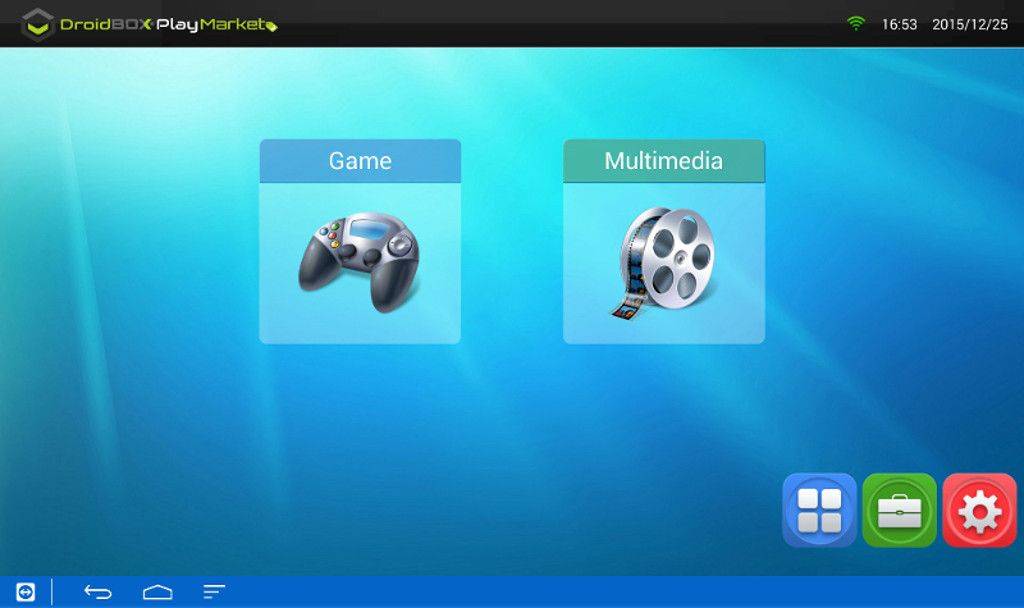NOTE: T8-S Plus brugere bedes ikke installere denne app, da den forårsager problemer med boksen. Vores udviklere arbejder på at løse problemerne, og når det er gjort, giver vi vores T8-S Plus-brugere besked om, at de kan fortsætte med at installere appen.
For alle gamere derude med DroiX® er der et gamingmarked lige til dig. Dette marked tilbyder Android-spil, emulatorer, apps og meget mere.
Bemærk:
Til navigation i DroiX® Play-markedet kan vi bruge:
1-Mus – markør til bevægelse, venstre- og højreklik
2-tastatur/fjernbetjening – piletaster, OK-knap og returtast
3-Gamepad – analog,A,B
For at kunne spille spil skal du:
1-Par gamepad med boksen (i indstillinger>bluetooth, tænd for det, tænd for gamepad på skydeknappen og gør den synlig, par gamepad med boksen)
2-Aktivér ‘Ukendte ressourcer’ (i indstillinger>sikkerhed- sæt flueben i ‘Ukendte ressourcer’)
3-Download og installer DroiX® Play Market
4-Opne DroiX® Play Market-appen
5 – Hvis du har brug for mere hjælp i hvert segment, er der en How to for hver af disse procedurer!
Her har vi vores Play Market-hovedmenu, hvor vi kan få adgang til spil og multimedier, men også adgang:
Ikon med 4 prikker – AppList
Ikon for jakkesæt – FileBrowser
Indstillinger-ikon – menuen med indstillinger for vores boks
Når vi klikker på Multimedia, kan vi få adgang:
Kodi
4KMoviePlayer
Galleri
Musik
Når vi er i spilmenuen, kan vi få adgang:
For nylig – Spil, som du har spillet for nylig
Mine spil – Spil, som du har downloadet
Emulator – Her kan vi downloade emulatorer, emulatorer kan installeres som .apk-filer, og når spil er installeret, og der er klikket på START, starter emulatorinstallationen.
Android – Her kan vi downloade Android-spil
PlayStore – Links til de mest populære spil i Google Play Store til download (for at kunne downloade kræves et login til Google Play Store).
Download – Her kan vi se og administrere live-downloads (se og administrere spil, mens de downloades).
Når vi klikker på Emulator
Her kan vi se alle tilgængelige spilsystemer, og ved at navigere med piletasterne mellem vinduerne kan vi skifte mellem systemerne og downloade spil, som vi ønsker til et bestemt system/spilkonsol.
6 – Når vi klikker på Android, kan vi se android native games kategorier efter genre.
Når vi klikker på Google Play Store, kan vi se, at vi skal bruge en Google Play-konto (Gmail) for at kunne downloade spillene.
Nogle af dem er gratis, nogle af dem er betalte, det bedste udvalg er tilgængeligt!
Når vi klikker på downloads, hvis vi allerede har valgt bestemte spil til download, kan vi gøre det:
Pause – nyttigt, hvis vi downloader flere spil og ønsker, at et bestemt spil skal downloades hurtigere.
Slet – Hvis vi trykker på download ved et uheld, behøver vi ikke vente på, at hele spillet er downloadet, for at slette dem.
Annuller – Gå tilbage til forrige menu
Til sidst, når vi har klikket på det spil, vi kan lide, kan vi bare trykke på Download-knappen, og downloadet starter.
Når download er færdig, starter spillet ved at klikke på Start-knappen.
Bemærk
Glem ikke at aktivere ‘Unknown Resources’ ON for at kunne installere Android-spil og emulatorer.
Når du klikker på Start, hvis der ikke er nogen bestemt emulator til at køre spillet, vil download automatisk dukke op, hvor proceduren for installation er den samme som for alle andre apps.
Hvis du ser en besked, der viser, at gamepad’en ikke er aktiv, skal du sørge for at vække den ved at trykke på home-knappen på selve gamepad’en (forudsat at du allerede har parret den med enheden).
Her er en video om, hvordan du bruger DroiX® PlayMarket App:
God fornøjelse med gaming